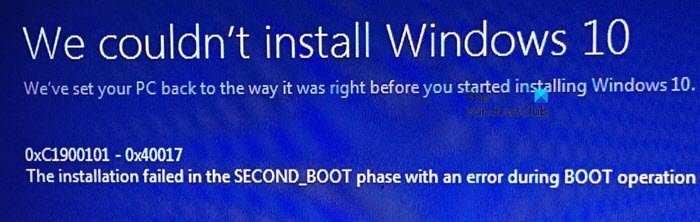Wenn Sie versuchen, ein Systemupgrade von einer älteren Windows-Version auf eine neuere Windows-Version durchzuführen, und der Vorgang mit dem Fehler fehlschlägt 0xC1900101 – 0x40017, dann soll dieser Beitrag Ihnen helfen. In diesem Beitrag identifizieren wir die mögliche Ursache und bieten dann die entsprechende Problemumgehung sowie die Lösung an, mit der Sie versuchen können, das Problem zu beheben.
Fehler 0xC1900101 – 0x40017, Die Installation ist in der SECOND_BOOT-Phase mit einem Fehler während des BOOT-Vorgangs fehlgeschlagen.
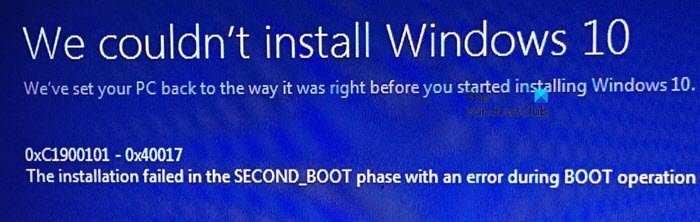
Fehler 0xC1900101 – 0x40017, Die Installation ist in der SECOND_BOOT-Phase fehlgeschlagen
Dieser Windows-Upgrade-Fehler nach dem zweiten Systemneustart tritt auf, weil der Computer hat Citrix Virtual Delivery Agent (VDA) Eingerichtet. Citrix VDA installiert Gerätetreiber und einen Dateisystemfiltertreiber (CtxMcsWbc). Dieser Citrix-Filtertreiber verhindert, dass das Upgrade Änderungen auf die Festplatte schreibt. Dies löst den System-Rollback aus.
Wenn Sie mit diesem Problem konfrontiert sind, können Sie unsere unten beschriebene empfohlene Lösung oder Problemumgehung (je nach Ihren Anforderungen) ausprobieren, um das Problem zu beheben.
Lösen Gehen Sie dazu wie folgt vor:
- Deinstallieren Sie Citrix VDA (VDAWorkstationSetup_7.11).
- Führen Sie das Windows-Upgrade erneut aus.
- Installieren Sie Citrix VDA neu.
Zu umgehen Um dieses Problem zu beheben, gehen Sie wie folgt vor:
Da es sich um einen Registrierungsvorgang handelt, wird als notwendige Vorsichtsmaßnahme empfohlen, die Registrierung zu sichern oder einen Systemwiederherstellungspunkt zu erstellen. Anschließend können Sie wie folgt vorgehen:
HKEY_LOCAL_MACHINE\SYSTEM\CurrentControlSet\Services\CtxMcsWbc
- Deaktivieren Sie am Standort die Citrix MCS-Cache-Dienst durch Ändern des Startwerts von 0 Zu 4.
Navigieren Sie als Nächstes noch im Registrierungseditor zum folgenden Registrierungsschlüsselpfad oder springen Sie zu diesem:
HKEY_LOCAL_MACHINE\SYSTEM\CurrentControlSet\Control\Class\{4d36e967-e325-11ce-bfc1-08002be10318}
- Löschen Sie am Standort die CtxMcsWbc Eintrag in der UpperFilters Wert.
- Beenden Sie den Registrierungseditor.
- Starten Sie den Computer neu und versuchen Sie dann erneut, das Upgrade durchzuführen.
Das ist es! Nach Abschluss der Problemumgehung oder der Lösung selbst Windows 10-Upgrade-Fehler 0xC1900101 – 0x40017 nach dem zweiten Systemneustart sollte behoben sein.
Zusätzliche Lektüre: Beheben Sie 0xC1900101-Fehler wie 0xC1900101-0x20004, 0xC1900101-0x2000c, 0xC1900101-0x20017, 0xC1900101-0x30018, 0xC1900101-0x3000D, 0xC1900 101-0x4000D oder 0xC1900101-0x40017.
Citrix VDA
Citrix VDA (Virtual Delivery Agent) ist eine Software, die zur Xenapp/Xendesktop-Suite gehört und auf Client-Geräten (VM oder physisch, Desktop-Betriebssystem oder Server-Betriebssystem, Windows oder Linux) installiert werden muss, deren Anwendung oder vollständiger Desktop ausgeführt werden soll einem Benutzer für den Fernzugriff veröffentlicht.
Wenn Sie beispielsweise eine veröffentlichen möchten Windows-VM Für einen Benutzer müssen Sie einen Citrix XD VDA in der VM installieren.
VDA ist für die Beantwortung von Anfragen von Citrix Delivery Controller verantwortlich und kommuniziert mit allen Komponenten der VM-Hardware und -Software. Sobald der VDA bei DDC registriert ist, beginnt er, die Dienste entsprechend einer Benutzeranfrage bereitzustellen.